2021-04-22 13:58:12 • Обновлено: Фото/Видео/Аудио решения • Проверенные решения
"Я давно смотрю видео на Amazon Prime. Я смотрел несколько сезонов на Amazon Prime, но за последние несколько дней наблюдаю ошибку "Код ошибки 5004". Эта ошибка появляется каждый раз, когда я пытаюсь открыть любое видео в своей учетной записи Amazon Prime. Я хочу, чтобы эта ошибка исчезла как можно скорее, потому что она мешает мне смотреть любой из моих любимых сериалов. Я отчаянно ищу быстрые решения этой проблемы с кодом ошибки Amazon Prime Video 5004".
Совершенно очевидно, что, начав смотреть сериал, трудно устоять. Многие пользователи Amazon Prime сталкиваются с этой ошибкой. Эта ошибка довольно часто раздражает их, но волноваться не о чем. В этом руководстве вы узнаете причины возникновения ошибки. Они помогут вам сохранять бдительность, чтобы не столкнуться с этой проблемой в будущем. Кроме того, вам будет предложено несколько решений этой дилеммы. Вы должны придерживаться и тщательно пробовать любые решения, чтобы избежать этой проблемы - не о чем беспокоиться. Вы решите эту проблему в кратчайшие сроки.
- Часть 1: Каковы Причины Появления Кода Ошибки Amazon Prime Video 5004?
- Часть 2: Быстрые Решения для Исправления Кода Ошибки Amazon Prime Video 5004?
- Часть 3: Альтернативный Совет по Решению Кода Ошибки Amazon Prime 5004.
- Бонусный Совет: Что Делать, Если Загруженное Видео с Amazon Prime Не Воспроизводится или Повреждено?
Часть 1: Каковы Причины Появления Кода Ошибки Amazon Prime Video 5004?
Просто спешка с решениями этой ошибки не подходит ни для одной проблемы. Вам необходимо понять причины этой проблемы, прежде чем применять какие-либо решения. Знание причин обязательно для всех пользователей, чтобы они понимали корни проблемы с кодом ошибки видео 5004 Amazon Prime. Есть много причин этой проблемы, но вот некоторые из наиболее распространенных:
- Возможно, у вас плохое интернет-соединение.
- Если вы используете какой-либо VPN или прокси, вы можете столкнуться с этой проблемой.
- На вашем компьютере может быть брандмауэр.
- На вашем компьютере может быть установлен антивирус или другое программное обеспечение безопасности.
- Срок действия учетной записи/приложения Amazon Prime истек.
- Поврежденные файлы cookie и кешированные данные.
- Любая проблема с ошибкой в приложении Amazon Prime.
Часть 2: Быстрые Решения для Исправления Кода Ошибки Amazon Prime Video 5004?
Существует множество решений этой проблемы с кодом ошибки видео 5004 Amazon Prime. Теперь, когда вы узнали причины, вам будет легко понять решения. Вы должны правильно пройти через все решения. Существуют быстрые и простые решения этой ошибки. Это разные решения для разных ситуаций пользователей. Итак, сначала выберите решение, которое больше всего подходит для вашей ситуации. Вот некоторые широко используемые средства для исправления кода ошибки Amazon Prime 5004:
Meтод 1: Убедитесь, что Ваше Интернет-Соединение Стабильно
Во-первых, не переходя к какому-либо другому решению, проверьте, стабильно ли ваше интернет-соединение. Если Интернет нестабилен, то очевидно, что вы не сможете насладиться онлайн-видео с Amazon Prime. Сначала вам нужно проверить, есть ли у вас доступ в Интернет. Кроме того, если хотите, запустите проверку скорости, чтобы убедиться в стабильности Интернета. Вот несколько коротких шагов:
Шаг 1: Откройте настройки вашего ПК/PS4 или Xbox.
Шаг 2: Щелкните по разделу подключений.
Шаг 3: Нажмите на опцию Wi-Fi и посмотрите, доступен ли доступ или нет.
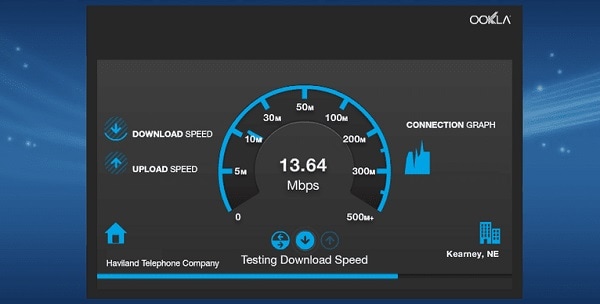
Шаг 4: Если нет, попробуйте отключить и снова включить соединение через несколько минут или обратитесь к провайдеру подключения.
Meтод 2: Проверьте, Активна ли Ваша Учетная Запись Amazon Prime
Во-вторых, может возникнуть ситуация, когда ваш аккаунт окажется неактивным. Если аккаунт неактивен, вы решите эту проблему и в этом случае. Вы должны убедиться, что ваша учетная запись активна, чтобы вы могли решить эту проблему.
Шаг 1: Откройте свой аккаунт на веб-сайте или в приложении Amazon Prime.
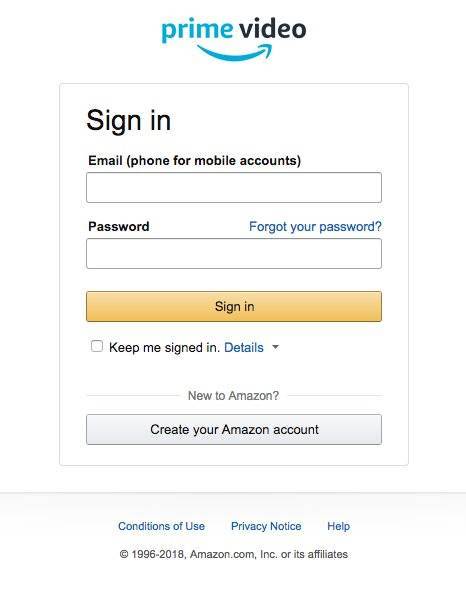
Шаг 2: Войдите в свою учетную запись и посмотрите, активна ли она.
Шаг 3: Активируйте свою учетную запись, чтобы смотреть видео на Amazon Prime.
Meтод 3: Переустановите Приложение Amazon Prime Video.
Пользователи, у которых есть приложение, также могут столкнуться с этой ошибкой. Если вы транслируете потоковую передачу через такие устройства, как Xbox, ps4 или Apple Tv, эта проблема когда-нибудь возникнет. Иногда приложение устаревает или в нем есть ошибка. Вы должны удалить приложение и переустановить его, чтобы избавиться от этой ошибки.
Шаг 1: Вам необходимо удалить приложение Amazon Prime Video.
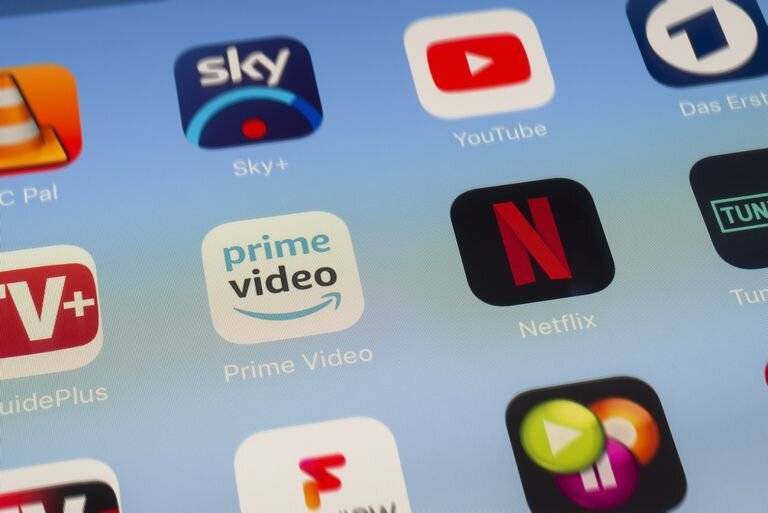
Шаг 2: Загрузите и переустановите приложение Amazon Prime Video.
Шаг 3: Посмотрите, решена ли проблема.
Meтод 4: Отключите Прокси, VPN, Брандмауэр и Другие Установленные Антивирусные Программы Безопасности
Есть некоторые изменения, когда вы сталкиваетесь с этой проблемой, когда вы включили на своем устройстве какой-либо прокси, VPN, брандмауэр или любые другие антивирусные программы безопасности. Эти элементы иногда являются причиной проблем с подключением. VPN и прокси вызывают шифрование трафика, из-за чего пользователи сталкиваются с этой ошибкой. Было бы полезно, если бы вы отключили все прокси, VPN, брандмауэры или любые антивирусные программы безопасности. Вы можете удалить все программы безопасности на своем ПК и отключить прокси или VPN онлайн.
Шаг 1: Вам нужно открыть свой Chrome.
Шаг 2: Откройте настройки вашего Chrome.
Шаг 3: Откройте настройки прокси.
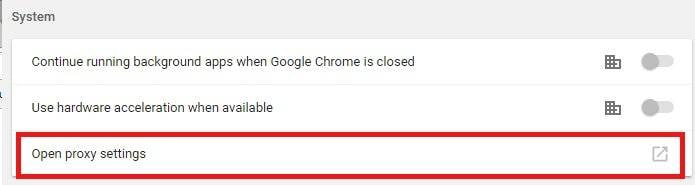
Шаг 4: Отключите прокси.
Meтод 5: Очистите Весь Кеш и Файлы cookie Вашего Браузера
Это решение применимо, если вы просматриваете свое основное видео на ПК. Иногда данные оказываются поврежденными. Это вызывает конфликт с реальными данными веб-сайта, который вызывает эту ошибку. Помогло бы, если бы вы избавились от этого препятствия. Вот несколько быстрых шагов для решения:
Шаг 1: Откройте свой Chrome на ПК.
Шаг 2: Зайдите в историю или нажмите "control H."
Шаг 3: У вас будет открыта новая панель, из которой вы сможете очистить кеш.
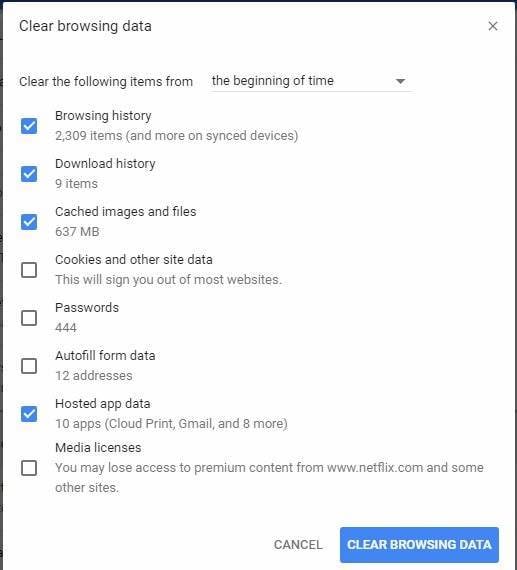
Шаг 4: Очистите кеш и посмотрите, сохраняется ли проблема.
Часть 3: Альтернативный Совет по Решению Кода Ошибки Amazon Prime 5004.
Предположим, вы испробовали все вышеперечисленные варианты и не можете устранить код ошибки Amazon Prime 5004. Вы можете продолжить просмотр своих любимых видео, только загрузив видео Amazon Prime на свой компьютер. Вы можете легко скачать Amazon Prime Video в кратчайшие сроки. Вот несколько простых шагов, чтобы его загрузить.
Шаг 1: Во-первых, убедитесь, что ваше устройство подключено к Интернету.
Шаг 2: Найдите по названию, чтобы скачать.
Шаг 3: Откройте детали видео.
Шаг 4: Щелкните опцию загрузки.
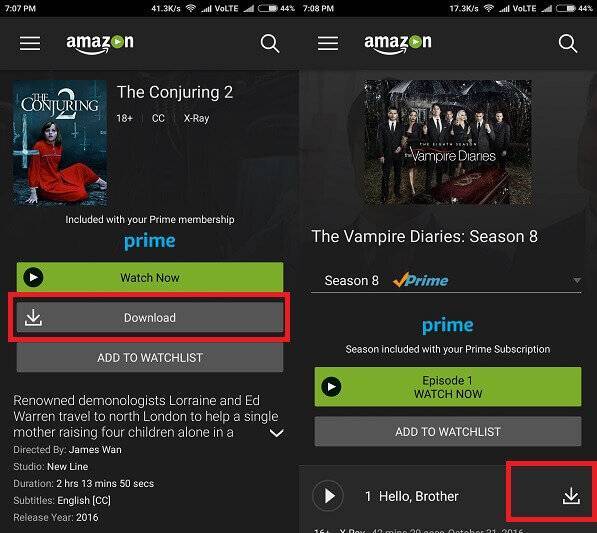
Шаг 5: Подождите, пока загрузится Amazon Prime Video.
Бонусный Совет: Что Делать, Если Загруженное Видео с Amazon Prime Не Воспроизводится или Повреждено?
Если вы долго изо всех сил пытались посмотреть желаемое видео на Amazon Prime, и, наконец, вы загрузили видео, но видео не воспроизводится, видео Amazon Prime может быть повреждено по какой-либо причине или есть некоторые проблемы с вашим Amazon Prime Video. Теперь вам нужно восстановить свое видео, чтобы насладиться им. Это последнее, что может помочь вам пройти через это. Вам необходимо загрузить и установить программное обеспечение Recoverit, чтобы исправить поврежденное видео, загруженное с Amazon Prime.
Вы можете мгновенно восстановить поврежденное видео Amazon Prime, используя Wondershare Repairit Восстановление Видео, так как эта программа поддерживает несколько видеоформатов и позволяет восстанавливать более одного файла за раз.
Wondershare Repairit Восстановление Видео может восстанавливать поврежденные, неработающие видео в форматах MOV, MP4, M4V, M2TS, MKV, MTS, 3GP, AVI, FLV и других. И какой бы бренд камеры у вас ни был, приложение работает на всех - Canon, Sony, Go Pro, Olympus, Nikon, Fuji, Samsung, Panasonic, DJI, Parrot, Skydio и многих других. Программа поддерживает различные сценарии повреждения видео, такие как видео не воспроизводится, проблемы с синхронизацией аудио и видео, прерывание воспроизведения видео, замороженные видео, размытые видео и так далее.
Видеоурок по Исправлению Кодов Ошибки "Этот Видеофайл Невозможно Воспроизвести".
Вам необходимо выполнить следующие шаги:
Шаг 1: Добавьте поврежденное видео Amazon Prime
Запустите программу на вашем ПК. Как только приложение откроется, нажмите на опцию "Добавить" и выберите поврежденное загруженное видео Amazon Prime.

Шаг 2: Восстановите свои видео
После того, как вы добавили поврежденное видео Amazon Prime, выберите вариант восстановления. Подождите немного, пусть приложение исправит видео.

Шаг 3: Просмотрите и восстановите видео
Когда процесс восстановления будет завершен, вы увидите информацию о восстановленном видео. Просмотрите восстановленное видео с помощью кнопки предварительного просмотра.

Шаг 4: Расширенный режим для сильно поврежденного видео (необязательно)
Если видео сильно повреждены и не могут быть восстановлены, перейдите в расширенный режим восстановления. Просто нажмите кнопку "Расширенное Восстановление".

Затем добавьте образец видео и исправьте его сейчас.

Шаг 5: Сохраните восстановленное видео
Когда все поврежденные видео будут восстановлены, вы можете нажать кнопку "Сохранить", чтобы сохранить видео в любом месте на вашем компьютере.








Дмитрий Соловьев
Главный редактор